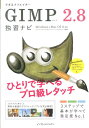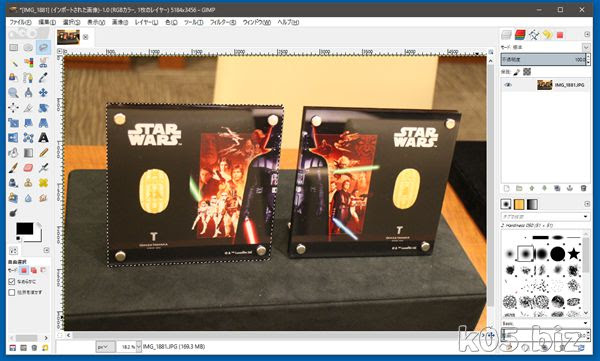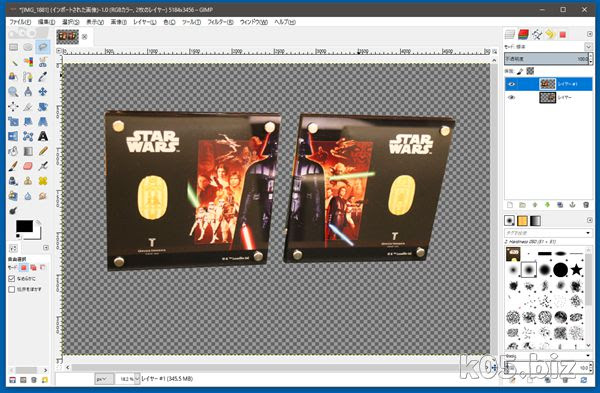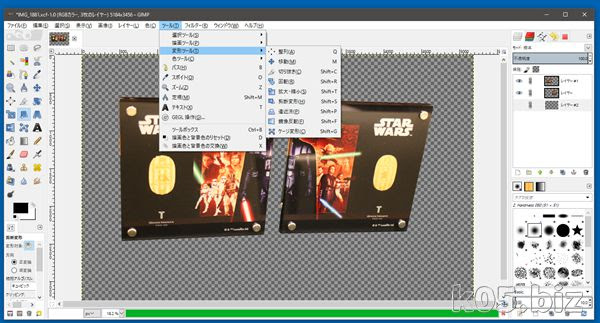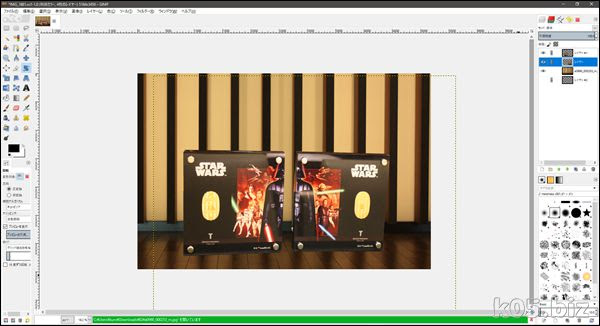本記事は広告およびアフィリエイトプログラムによる収益を得ています
・GIMP - GNU Image Manipulation Program
・「GIMP」無料で高機能な画像編集・処理ソフト - 窓の杜ライブラリ
無料のGIMPでも結構いろいろ簡単にできることが今回わかったので紹介しておきます。図書館で本を借りて流し読みしたときはフム?!と感じでしたが、必要に迫られると人は変るようですな(汗)。
GIMPで一部を切り抜いて、合成する
今回使わなかったのですが、必要な部分だけ切り取って、別の写真と合成したほうが見栄えがあがるのでは?と思って実際やってみました。この写真のフレーム部分だけ切り取ります。
方法1:自由選択でマウスで範囲を指定
方法2:パスツールで範囲をマウスで指定=>パスを選択範囲ボタンをクリック
どんな方法でもよいので、やりやすい方法で、範囲指定して切り抜きます。
切り抜いて、それぞれを別レイヤーにします。
合成しやすいように、変形を使います。
・拡大・縮小
・剪断段変形
・移動
・遠近法
今回は試行錯誤で、上記あたりの機能を使いました。
「写真素材 足成【フリーフォト、無料写真素材サイト】」で合成しやすい写真を探し出して、合わせてみます。
■今回使用した背景
http://www.ashinari.com/2010/02/13-033670.php
新規レイヤーに、合成したい写真をは貼り付けるだけです。
あと、床の影がおかしいので、コピースタンプをつかってごまかします。
完成したのがこんな感じの写真になります。
コピースタンプを使うところが雑だけど、ちゃんとやればもっときれいになると思う。
スポンサーリンク